如何在USB设备上制作“虚拟PC”
您可以在USB设备上随身携带所需的所有物品(例如闪存驱动器,外部硬盘驱动器,iPod等)。 继续阅读有关如何在便携驱动器上制作虚拟PC的详细说明。
工具/原料
USB
安装操作系统
1、配置您的USB设备。 要在USB设备上制作虚拟PC,您需要满足以下条件:8GB USB存储设备Windows 7 DVD或ISO映像文件Microsoft WAIK软件NT6 FAST安装程序
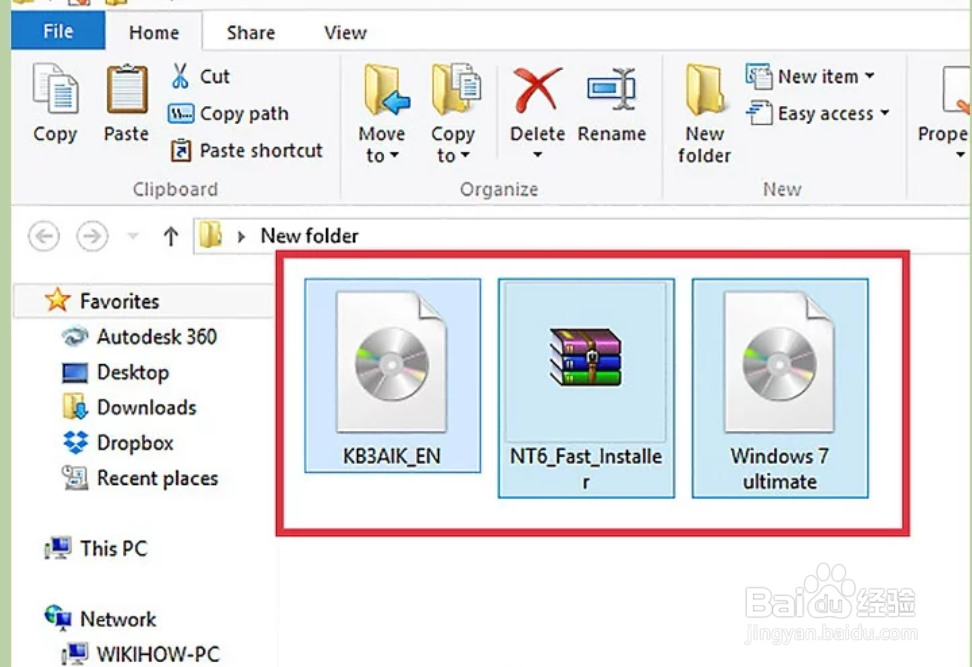
3、安装Windows自动安装工具包。 打开StartCD.exe文件。
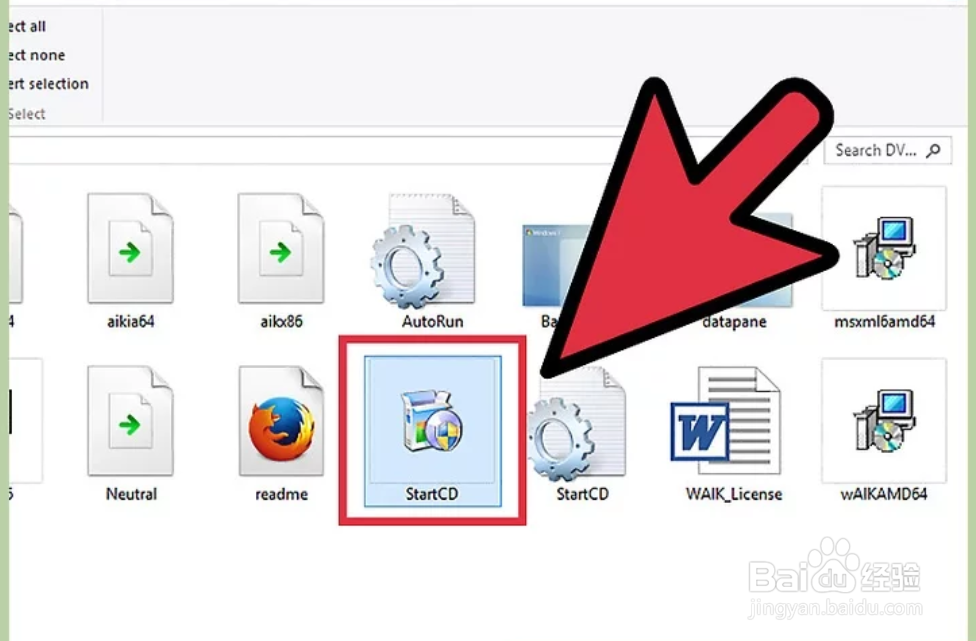
5、点击下一步。
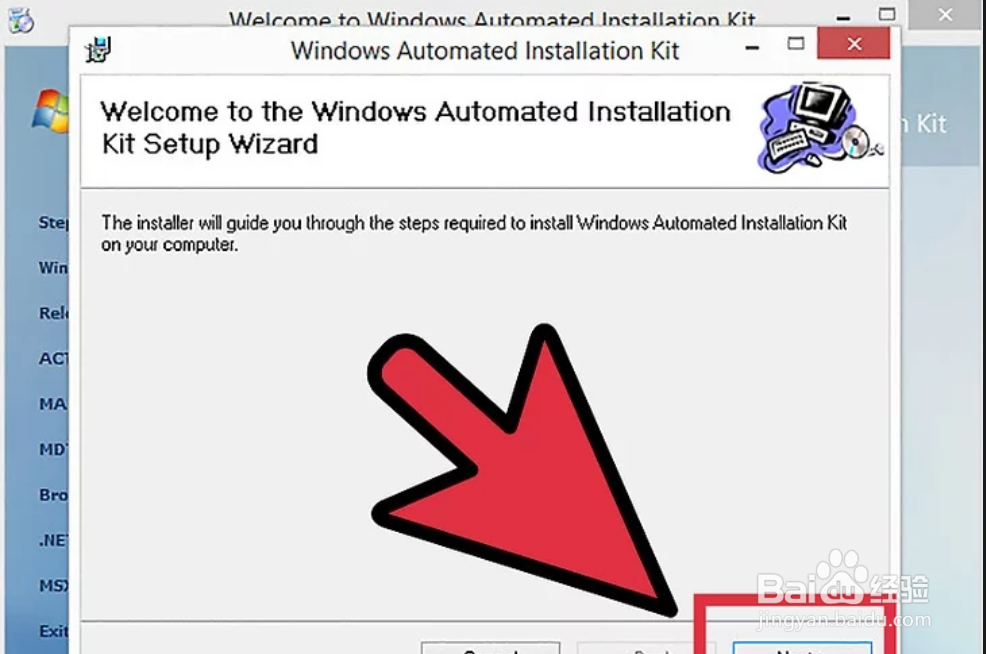
7、选择安装文件夹。 您可以将其保留为默认设置(C:\ Program Files \ Windows AIK \)或选择一个新位置。 点击下一步。
8、确认安装。 点击下一步。
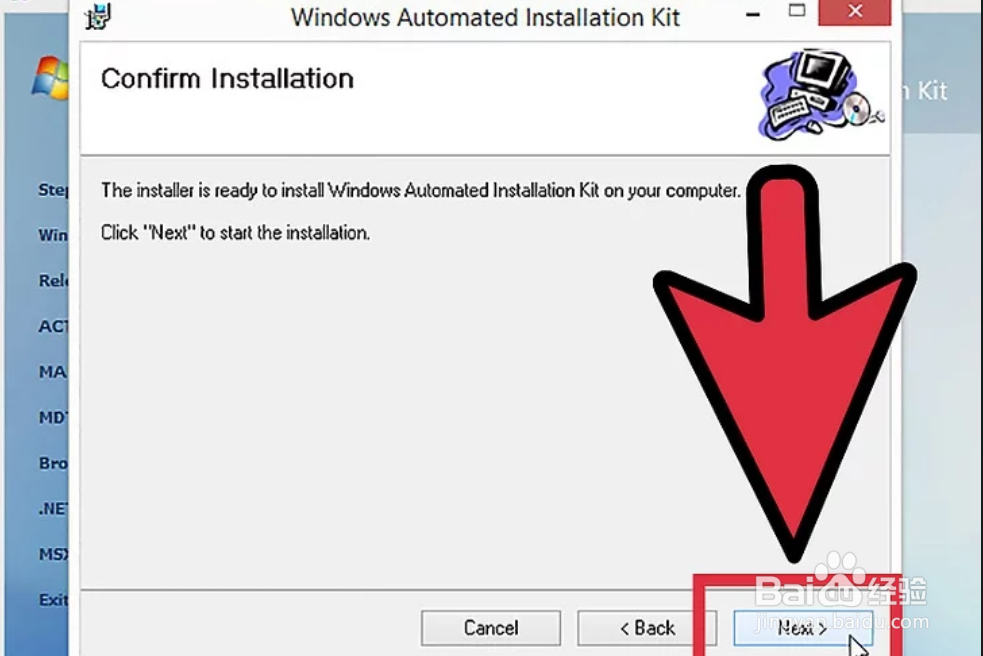
10、下载NT6_FAST_Installed.zip软件。单击左上角的下载。从下载列表中选择NT6_Fast_Installed.zip。
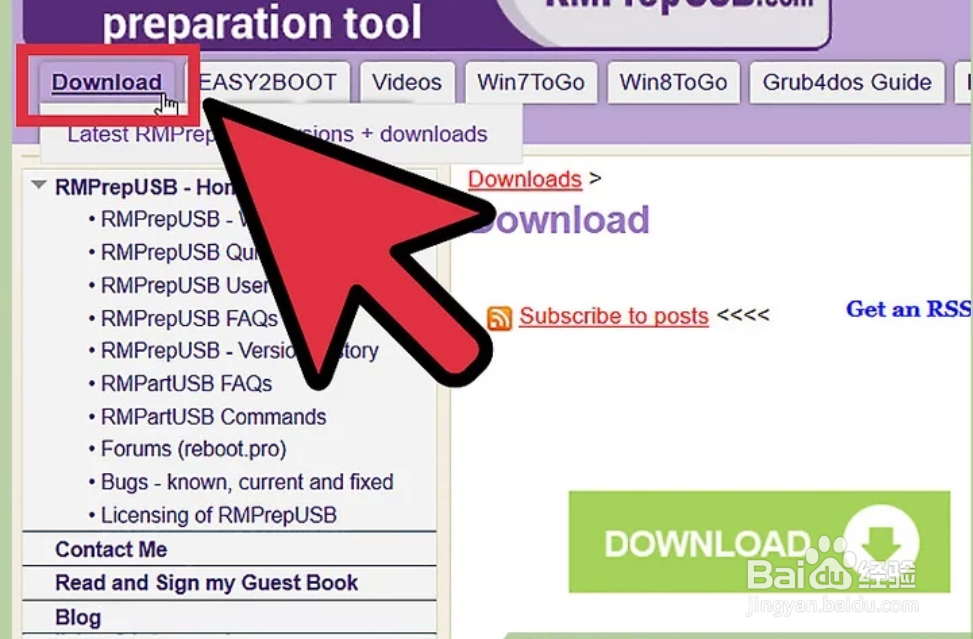
12、右键单击INSTALLER.cmd文件,然后选择以管理员身份运行。 将打开一个命令窗口。
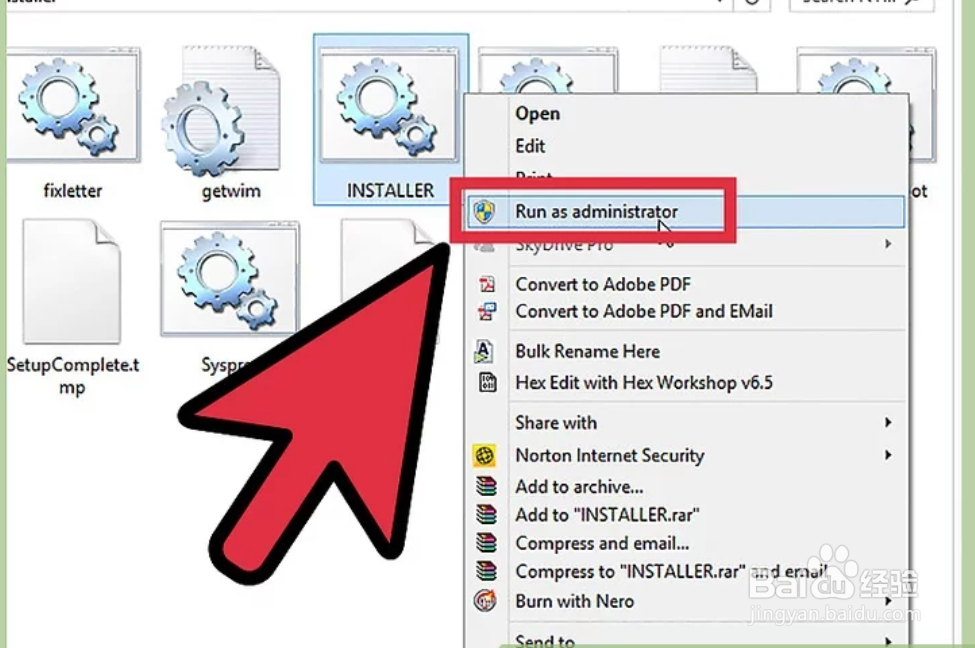
15、从Windows 7 DVD中选择install.wim文件。 您可以在源文件夹中找到它。
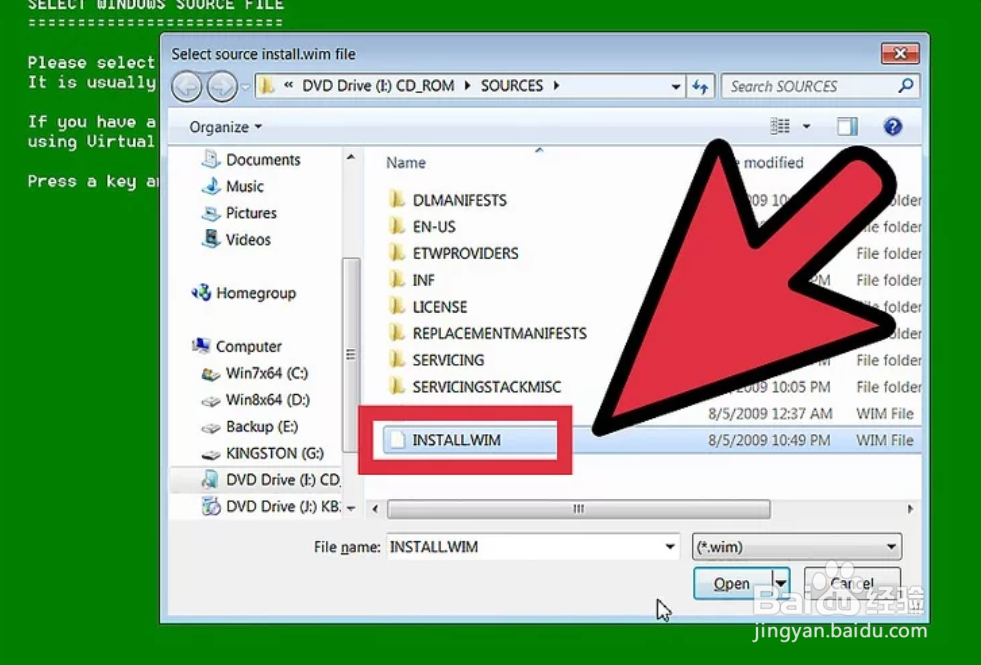
17、选择目标USB驱动器号以安装操作系统。 在此示例中,我们将选择K。
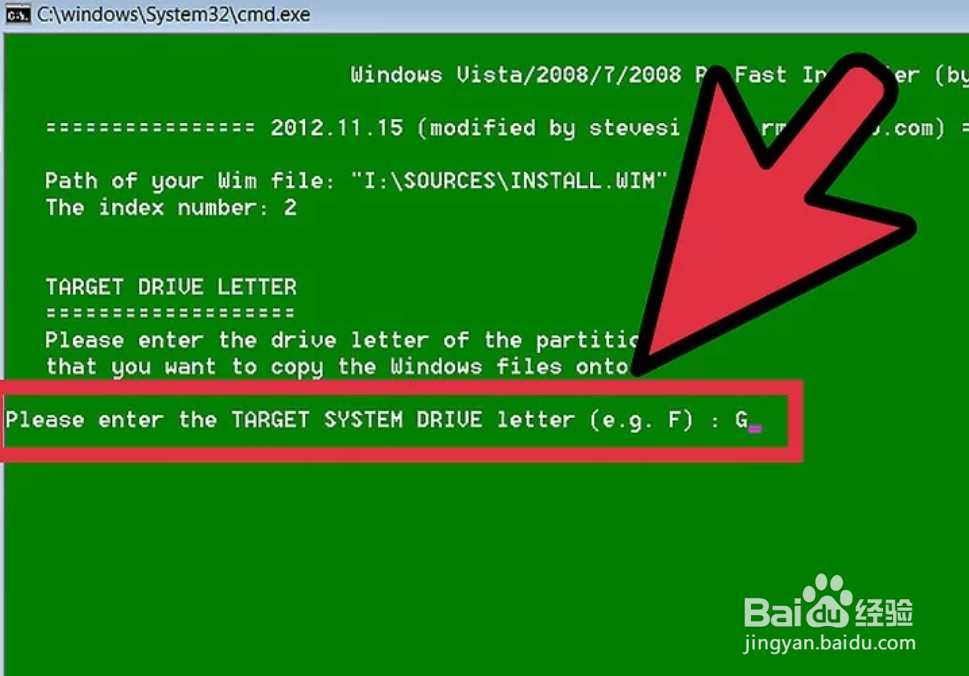
19、选择在USB驱动器上安装操作系统。 输入y表示是。
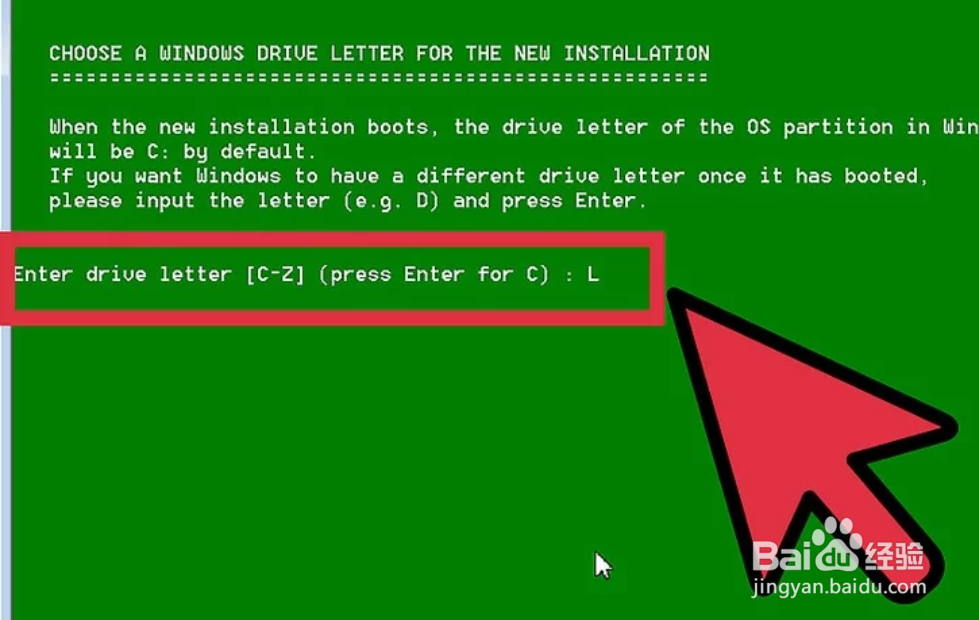
21、按Enter开始安装。

声明:本网站引用、摘录或转载内容仅供网站访问者交流或参考,不代表本站立场,如存在版权或非法内容,请联系站长删除,联系邮箱:site.kefu@qq.com。
阅读量:54
阅读量:29
阅读量:29
阅读量:82
阅读量:48